
Indhold
Når du har åbnet en app, fortsætter den med at køre i baggrunden, selvom du ikke bruger den aktivt. Selvom dette teknisk er, hvordan Android-apps er designet, kan for mange apps, der kører i baggrunden, medføre ydeevneproblemer for nogle telefoner. Hvis du har denne situation på en Samsung-enhed, er det en god ide at forsøge at tvinge afslutning af en app, der ikke fungerer korrekt, uanset om den går ned, viser en fejl eller ikke længere fungerer korrekt som den skal.
Denne vejledning viser dig, hvordan du dræber et program, der kører i baggrunden. Trinene er enkle, så der er ikke meget, du skal gøre. Vi laver trinene i en Galaxy Note10, der kører Android 10. Hvis du har en ældre Samsung, kan trinene variere lidt, men den generelle idé om, hvad du skal gøre, skal være den samme. Dybest set er alt, hvad du skal gøre, at trække menuen Indstillinger op, finde appen og trykke på Force stop-indstilling.
Tving til at lukke en app på en Samsung
Nødvendig tid: 1 minut.
Nogle apps kan gå ned eller blive problematiske fra tid til anden, og en af de effektive måder at løse problemet er ved at lukke tvungen. Nedenfor er de trin, du skal gøre for at tvinge til at afslutte en upassende app på din Samsung-telefon eller -tablet.
- Åbn appen Indstillinger.
Find indstillinger i din Startskærmen eller Apps-bakke.
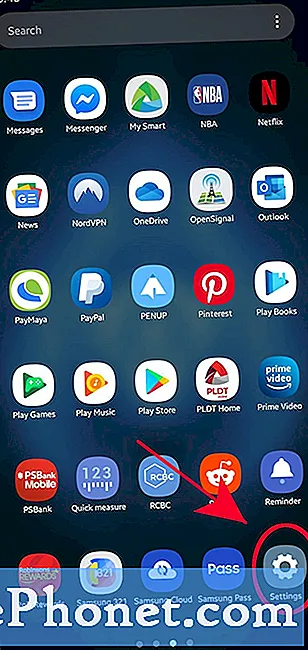
- Vælg Apps.
Rul ned og find Apps.
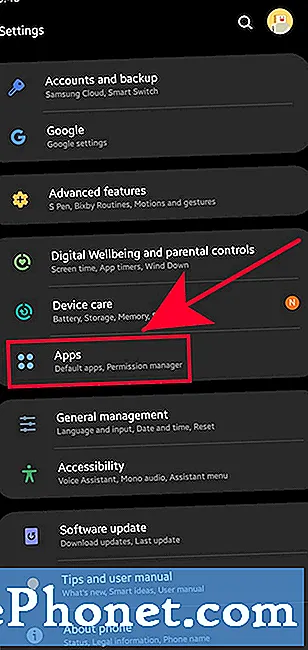
- Åbn Flere indstillinger.
Tryk på 3-prik-ikon øverst til højre.
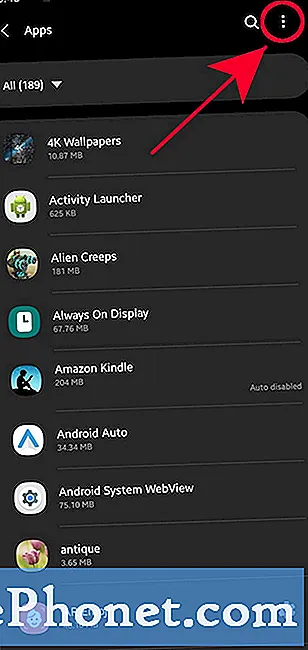
- Vælg Vis systemapps.
Du bliver nødt til at gøre dette, hvis du prøver at kigge efter en standard- eller systemapp. Ellers skal du bare springe over Trin 3 og 4.
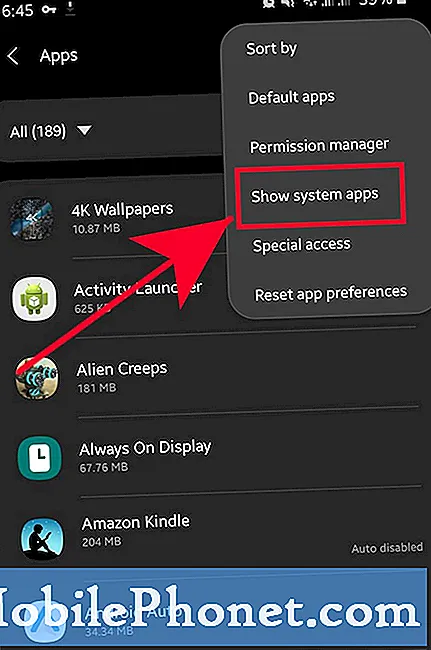
- Tryk på appen.
Find appen på listen, og tryk på den.
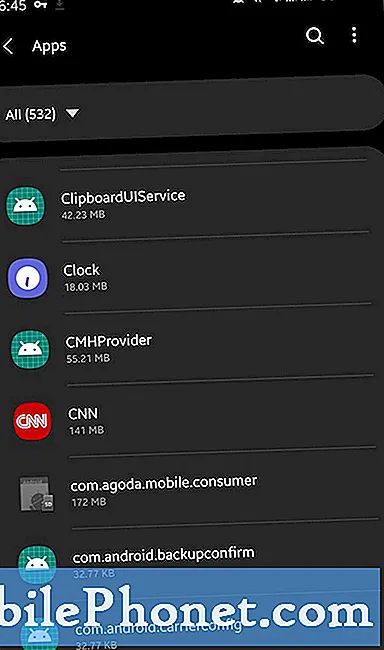
- Tryk på Force stop.
Vælg Tvunget stop indstilling i nederste højre hjørne.
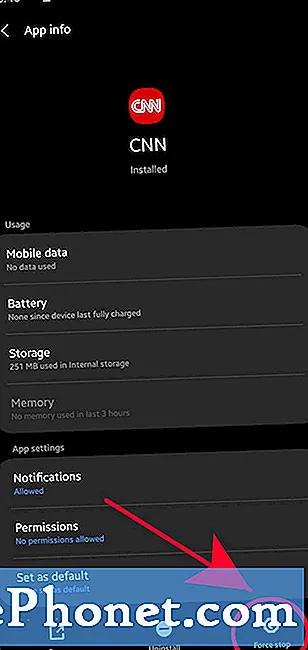
- Tryk på OK.
Vælg Okay buttonto bekræfte handling.
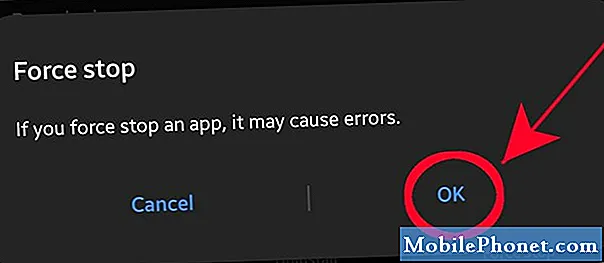
Foreslåede målinger:
- Sådan fjernes en virus på Samsung med fejlsikret tilstand
- Sådan identificeres den sidst anvendte app til at rette pop op-annoncer i Android
- Sådan blokeres pop op-annoncer i Samsung internetbrowser
- Sådan blokeres pop op-annoncer i Google Chrome
Få hjælp fra os
Har du problemer med din telefon? Du er velkommen til at kontakte os ved hjælp af denne formular. Vi prøver at hjælpe. Vi opretter også videoer til dem, der ønsker at følge visuelle instruktioner. Besøg vores TheDroidGuy Youtube Channel for fejlfinding.

